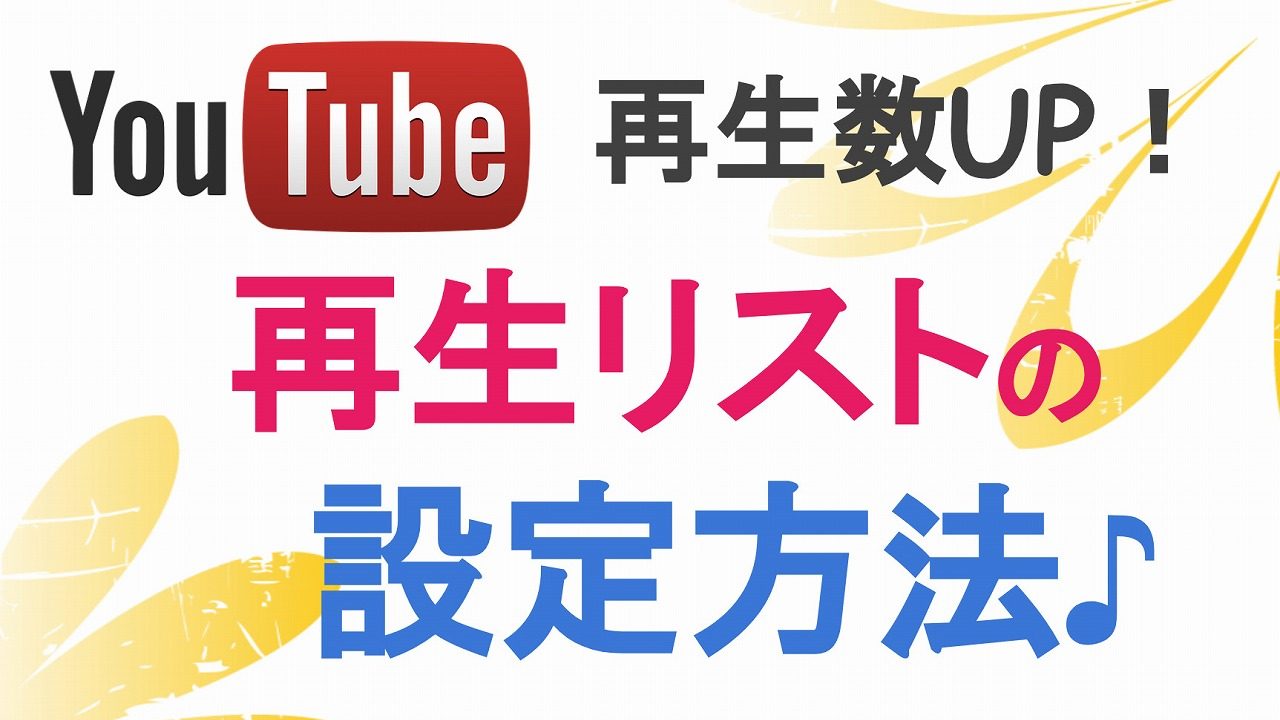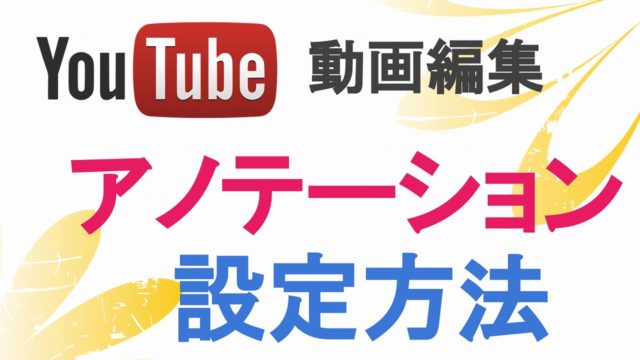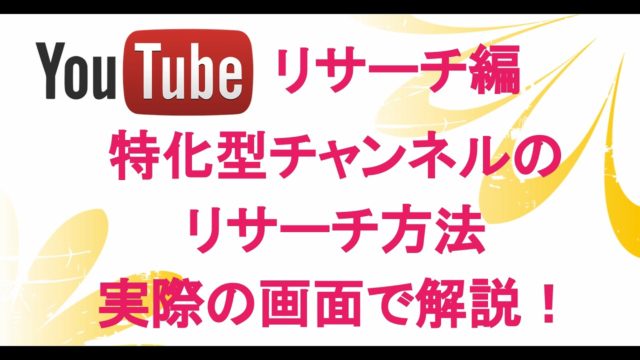こんにちは!Sachikoです。
せっかくチャンネルに訪れて下さった
視聴者の方には1本でも多くの
他の動画も観ていただきたいものですね!
そこで今回は、
再生リストの作成とセクションに
再生リストを追加する方法について
解説します。
再生リストをホームページにきちんと
設定している人は案外と少ないので、
きちんと設定することで、
ライバルとの差別化をはかりましょう!
最初に設定して、
再生数を順調に伸ばしていくことを目指します♪
それでは、さっそくはじめましょう!
最初の準備
チャンネルのレイアウトをカスタマイズ方法するには
最初に準備としてカスタマイズを有効にしておく必要があります。
カスタマイズを有効にする方法は
こちらの記事を参考にして下さい。
再生リストの作成方法とセクションの追加 【動画】
実際にYouTubeのチャンネルで再生リストを作る方法と
ホームページにセクションを追加して
再生リストを表示させる方法を
実演しています。
再生リスト作成方法
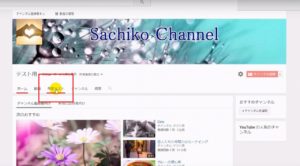
①チャンネルのホームページから再生リストタブをクリック
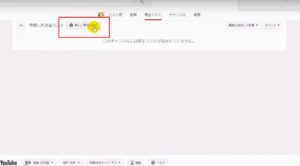
②新しい再生リストをクリック
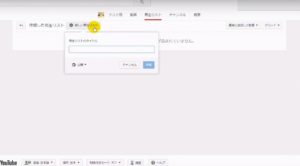
③再生リストのタイトルを入力
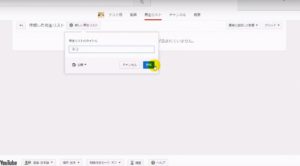
④保存をクリック
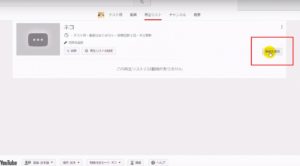
⑤右側の『動画を追加』をクリック
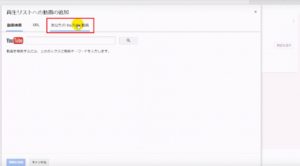
⑥あなたのYouTube動画をクリック
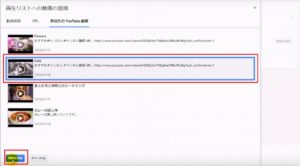
⑦加えたい動画をクリックして、『動画を追加』をクリック
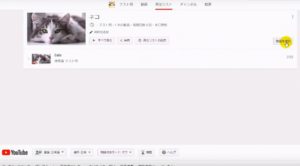
再生リストをセクションに追加する方法
『ひとつの再生リスト』を設定する方法について解説します。

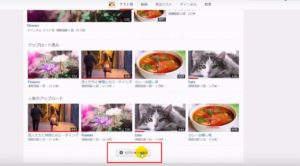
①ホームページの下にある『セクションを追加』をクリック
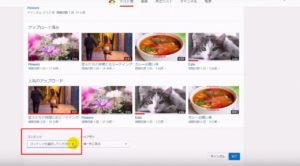
②コンテンツを選択してくださいの下向き三角をクリック
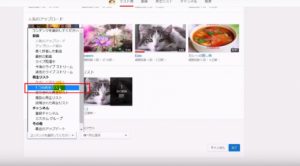
③一つの再生リストを選択
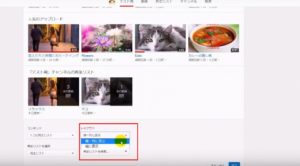
④レイアウトを選択で縦・横の表示の仕方を選択
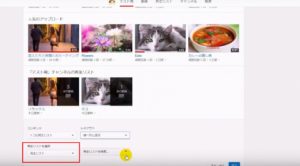
⑤再生リストを選択
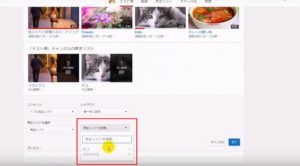
⑥表示された再生リストの中から選ぶ
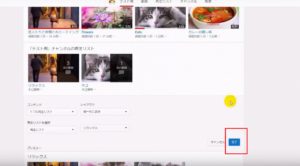
⑦完了をクリック

これで、ホームページの下のところに
再生リストが追加できました。
まとめ
再生リストの作り方とセクションの追加の方法
いかがでしたでしょうか。
一度に全部をやろうとしなくていいですから、
まずはひとつひとつ試してみてください。
慣れてくると体が勝手に動いてくれるように
なっていきます。
まずは作業になれることが先決です。
実践を重ねていく中で
知識と経験が自分の中に
たまっていきます。
そして経験が徐々に自分の経験値となって
身についていきますよ。
インプットしたら、
アウトプットを必ずしてくださいね!
登録者数や再生数を上げるための初期設定は
こちらも参考にしてください。
Sachikoの無料メルマガ